サーフェスで作業する方法についてのヒントは、次のトピックを参照してください。
アニメーション化された乗り物のためのサーフェス トラッキング
Civil View の最も一般的な機能の 1 つは、アニメーション化された乗り物と、その下の路面との間のインテリジェントな関係を使用する能力です。これは、乗り物が常に道路の表面に接触していることを確認するうえで役立ちます。たとえばデザイン変更の後など、乗り物は下にある路面のどのような変化にも対応します。この機能はサーフェス トラッキングとして知られています。
サーフェス トラッキングの使用についての否定的側面の 1 つは、ビューポート パフォーマンスに悪影響を及ぼす可能性があることです。この問題は、複雑な地形サーフェスや多数の乗り物を使用すると、悪化することがあります。これは、3ds Max ビューポート内でアニメーションを再生するときに、これらの関係が、アニメーションのすべてのフレームですべての乗り物のために再計算する必要があることが原因です。
また、Autodesk Civil 3D から派生したプロジェクトに特有の別の考慮として、[3ds Max 用に Civil View に書き出す]コマンドが各コリドー リージョンに対して別個のコリドー サーフェスを生成することがあります。これらのサーフェスの 1 つだけは、各アニメーション化した乗り物の親サーフェスに指定されるかもしれません(次の図を参照)。
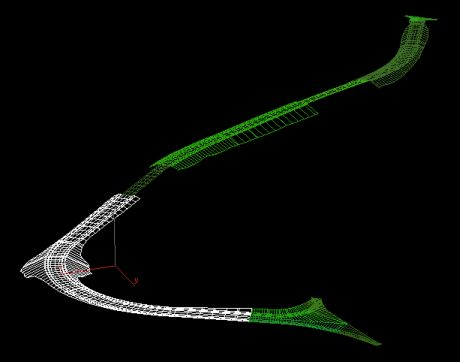
サブアセンブリ リンク コリドー サーフェスを使用してサーフェス トラッキングの効率を高める
サーフェス トラッキングのパフォーマンスは指定された親サーフェス上の面/三角形の数と直接関係があります。アニメーションの各フレームに対し、乗り物が位置している面を検出するまで、Civil View は、親サーフェスのすべての面を検索する必要があります。その後にのみ、その時点で車に適用する必要がある路面の高さと勾配を計算することができます。
サーフェス トラッキングの最高のパフォーマンスを得るには、含まれる三角形/面の数ができる限り少ない親サーフェスを使用することです。できれば、アニメーション内でそれぞれの乗り物が遭遇する三角形のみであることが望まれます。
Autodesk Civil 3D でコリドー サーフェスを手動で作成する必要は一般的にはありません。[3ds Max 用に Civil View に書き出す]コマンドは、ユーザ定義のリンク コード フィルタを使用して書き出しプロセス中にそれ自身のコリドー サーフェスを生成します。しかし、従来の Autodesk Civil 3D コリドー サーフェスが便利であることを示す例がいくつかあります。
Autodesk Civil 3D では、サーフェスは基準の範囲を使用してコリドーから生成することができます。どのサブアセンブリ リンク コードが、コリドー サーフェス ジオメトリの範囲を形成するために使用されるべきかを決定することができます。これは、そのサブアセンブリ リンクに基づいて、Civil View でのサーフェス トラッキングの目的に特化して、Autodesk Civil 3D でサーフェスを生成する可能性を開きます(次の図を参照)。
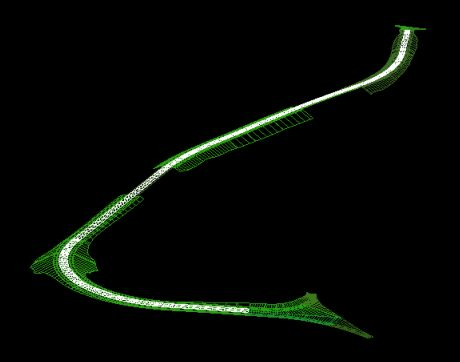
Civil View に読み込む際、このサーフェスが非表示の場合、レンダリング出力やビューポートには表示されません。
Autodesk Civil 3D の従来のコリドー サーフェスは、すべてのコリドー リージョンを含むコリドーの全長に対して生成されるので、これはまた上で説明しているリージョン サーフェスごとの問題を解決します。
このアプローチを使用すると、すべての車はレンダリング出力に表示されているどのサーフェスとも異なるサーフェスをトラックすることになりますが、Autodesk Civil 3D 内のコリドーに対するすべてのデザイン変更によって、すべての関連サーフェスが Civil View で更新されるようになります。これには、乗り物のサーフェス トラッキングのための専用の非表示サーフェスも含まれます。